
Учебное пособие 1531
.pdf
Нажимаем на пиктограмму «Таблица» и в диалоговом окне Вставка таблицы задаем ее структуру (рис. 10). В разделе Задание стилей ячеек:
стиль ячеек первой строки: Название таблицы. К нему отно-
сится название таблицы — «Экспликация помещений»;
стиль ячеек второй строки: Заголовок. К нему относятся номер помещения, наименование, площадь, категория помещения;
стиль ячеек остальных строк: Данные, то есть количество строк данных.
В разделе Задание стилей ячеек (см. рис. 10):
1.Вводим число Столбцов — 4.
2.Поскольку в данных таблицы нет возможности настраивать ширину каждого столбца, все столбцы делаются одинакового — по 32,5 мм (длина всей таблицы 130 мм делится на количество столбцов — 4).
3.Количество Строк данных — 5, а Высота строки — 8 мм.
Рис. 10. Создание структуры таблицы «Экспликация помещений»
Далее нажимаем ОК и указываем на экране точку вставки таблицы. При этом на экране появляется следующая таблица (рис. 11), которую необходимо отредактировать.
11
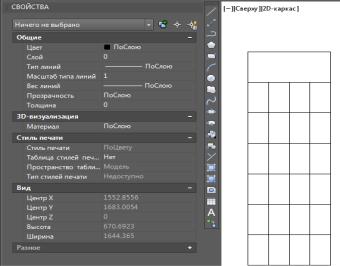
Рис. 11. Созданная на экране таблица
3. Редактирование таблицы
После того как таблица создана, необходимо откорректировать ее размеры, изменить при необходимости ее внешний вид: добавить столбцы или строки, объединить ячейки, изменить тип линий ее границ и т.д.
Рассмотрим редактирование таблицы на примере таблицы «Экспликация помещений» при помощи окна Свойства (рис. 12), которое можно вызвать, выделив секущей рамкой таблицу внутри (рис. 12, а), и, подведя к ней правую кнопку мыши, вызвать контекстное меню и выбрать этот пункт из открывшегося окна. При этом контур элемента, выделенный в таблице, станет подсвечиваться желтым цветом
(рис. 12, б).
Высота строки в таблице рассчитывается автоматически, а это значение напрямую зависит от высоты текста и отступов от границ. Поэтому нужно настроить стиль таблицы. Изменим высоту ячеек Данных, предварительно выделив их секущей рамкой внутри. Для ячеек Данных в таблице Свойства изменим следующие параметры
(рис. 13):
высота текста — 3; отступ по горизонтали — 0.5; отступ по вертикали — 0.5; высота ячеек — 8.
12
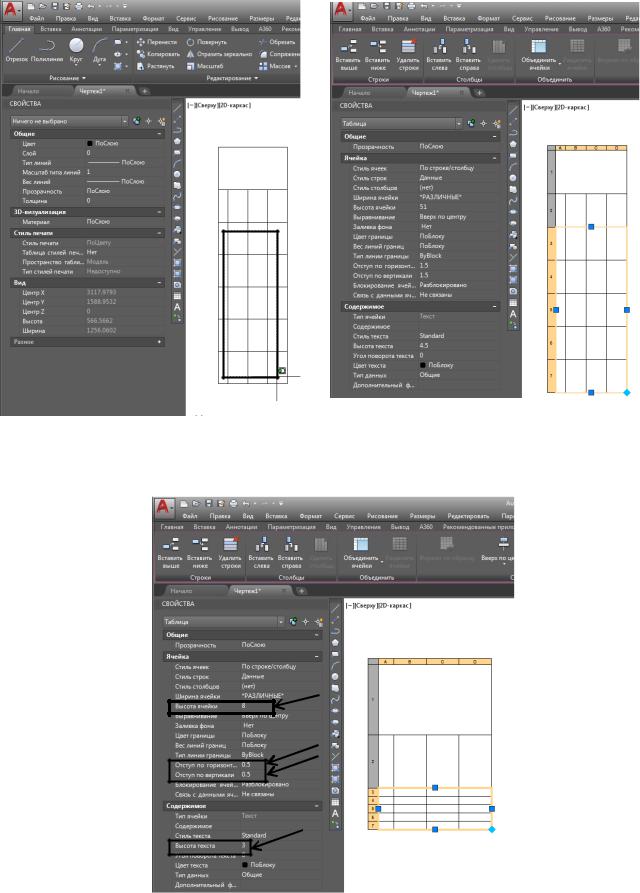
а) |
б) |
Рис. 12. Редактирование таблицы при помощи окна Свойства
При этом таблица приобретает такой вид (см. рис. 13).
Рис. 13. Редактирование высоты ячеек Данных таблицы
13
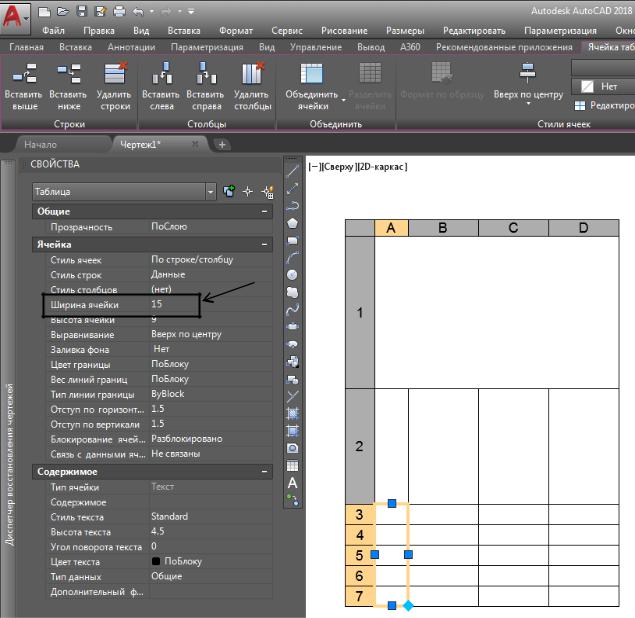
Для изменения ширины столбцов необходимо выделять секущей рамкой внутри поочередно каждый столбик таблицы (рис. 14) и в открытом окне Свойства в строке Ширина ячейки задавать их типоразмер.
Для изменения высоты ячеек Заголовка таблицы и Названия необходимо также секущей рамкой выделить внутри соответствующих ячеек и в окне Свойства изменить соответствующую высоту ячейки на нужное значение.
Рис. 14. Редактирование ширины столбцов таблицы
14
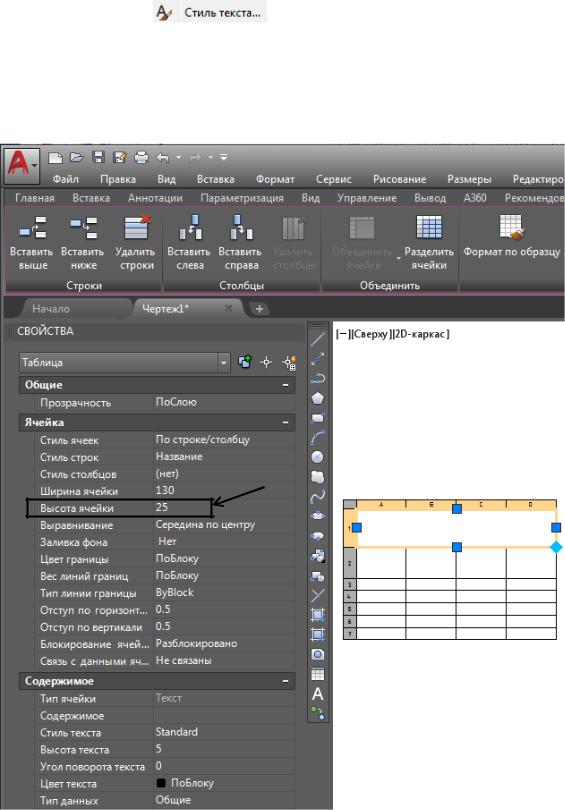
При этом отредактированная таблица будет иметь следующий вид (рис. 15).
Для заполнения ячеек таблицы текстовыми данными необходимо настроить текстовый стиль, выбрав в падающем меню Формат
пункт Стиль текста
При этом в открывшемся диалоговом окне Стили текста установим в раскрывающемся списке Имя шрифта ISOCPEUR, а в пункте Высота установим оптимальное значение высоты букв — 5 мм
(рис. 16).
Рис. 15. Вид отредактированной таблицы
15
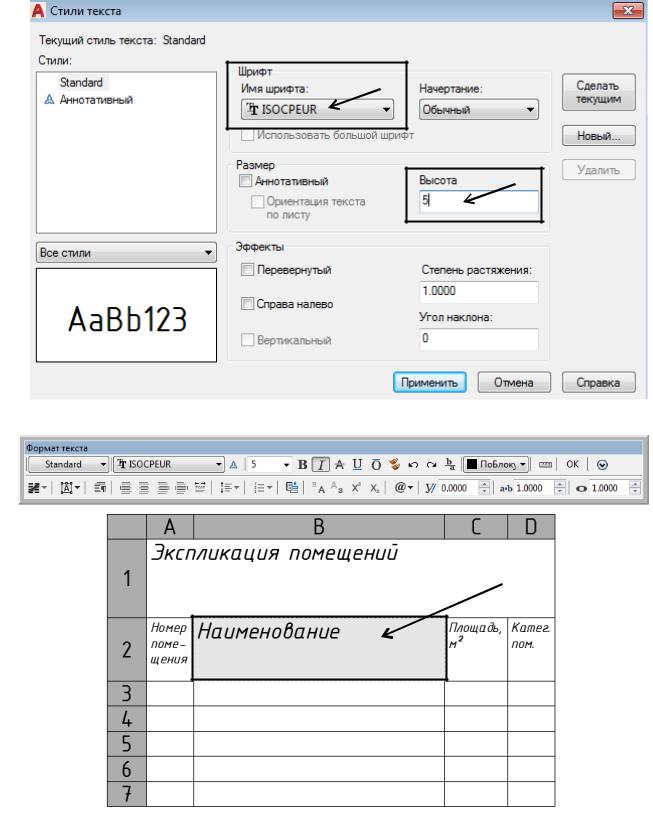
После установки текстового стиля необходимо записать текст в таблицу. Для этого достаточно активизировать нужную ячейку, подвести к ней курсор мыши и сделать двойной щелчок левой клавишей мыши. Необходимый текст вводится с клавиатуры (рис. 17).
Рис. 16. Настраивание параметров Текстового стиля
Рис. 17. Активизация ячеек таблицы
16
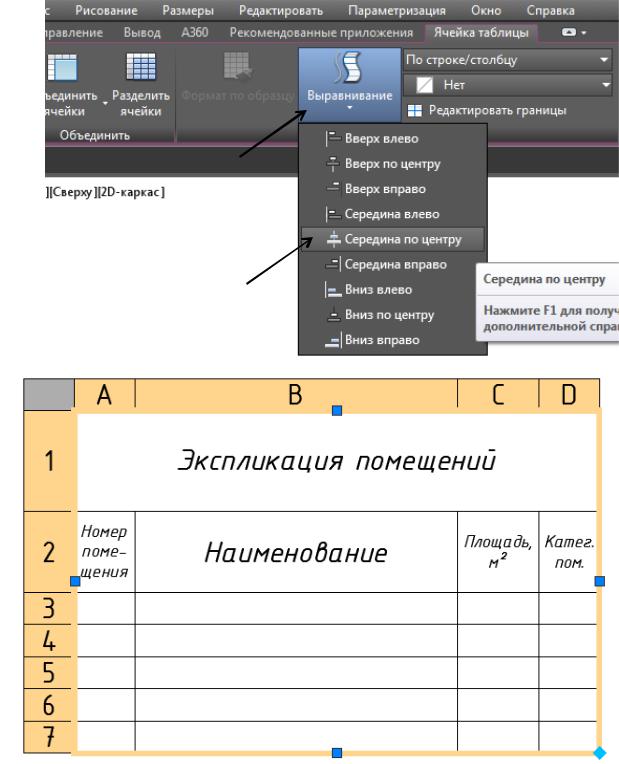
Для того чтобы выровнять текст по центру, необходимо выделить таблицу внутри секущей рамкой и из раскрывающегося списка
Выравнивание на панели Стили ячеек в Ленте выбрать пункт Середина по центру (рис. 18).
Рис. 18. Выравнивание текста
17
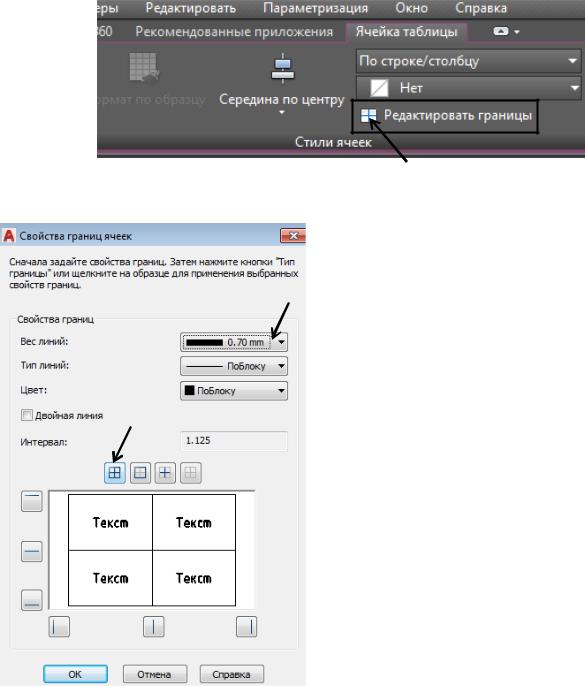
4. Изменение свойств границ ячеек
После того как таблица создана (внешнее представление таблицы соответствует нужному результату), необходимо установить определенную толщину границ объекта. Для этого следует выделить объект секущей рамкой внутри таблицы. Далее в Ленте на панели
Стили ячеек выбрать пиктограмму Редактировать границы (рис. 19).
Рис. 19. Редактирование границ ячеек таблицы
Рис. 20. Установка свойств границ ячеек таблицы
В открывшемся при этом диалоговом окне Свойства границ ячеек (рис. 20) указываем сначала вес линии (ее толщину), а потом — к каким линиям это стоит применять. При этом все линии таблицы приобретут указанную толщину (рис. 21).
Для изменения толщины линий ячеек, расположенных в середине таблицы, вышеописанное действие следует повторить. Для этого необходимо секущей рамкой выделить нужные ячейки. Нажать пиктограм-
му Редактировать границы и в открывшемся диалоговом окне
Свойства границ ячеек (рис. 22)
указать необходимую толщину линий — 0,30 мм и нужную границу, нажав на нее левой кнопкой мыши, а затем ОК (рис. 23).
18

Рис. 21. Изменение свойств границ ячеек
Рис. 22. Изменение свойств границ промежуточных ячеек
Рис. 23. Установка свойств границ промежуточных ячеек
19
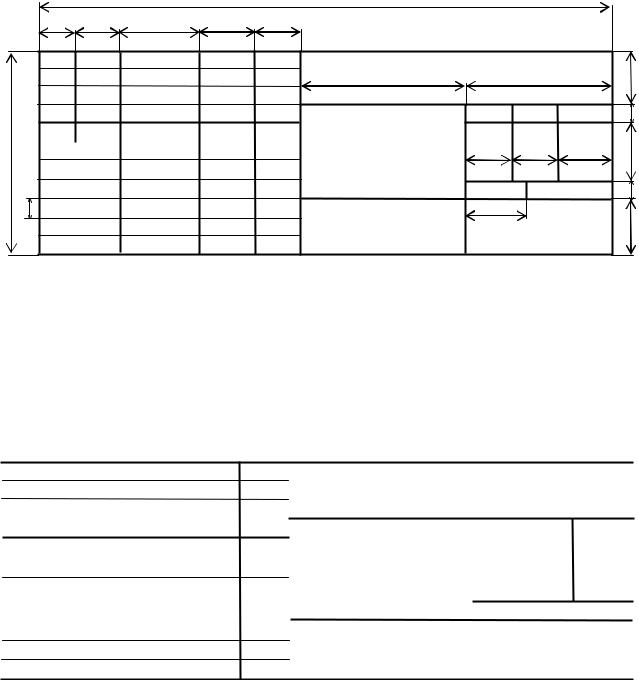
5. Графическое задание по теме «Таблица»
Изучение студентами темы «Таблица» в программе AutoCAD 2018 завершается практической отработкой задания. Необходимо начертить основную надпись, которую затем нужно будет разместить на всех чертежах по мере их выполнения.
Форма и размеры основной надписи на листах, в соответствии с требованиями государственного стандарта ЕСКД (Единой системы конструкторской документации), представлены на рис. 24.
11× 5 = 55
5
|
|
|
|
185 |
|
|
|
7 |
10 |
23 |
15 |
10 |
|
|
|
|
|
|
|
70 |
50 |
|
15 |
|
|
|
|
Лит. Масса Масшт. 5 |
|||
Изм. Лист № докум. |
Подп. Дата |
|
|
15 |
|||
Разработ. |
|
|
15 |
17 |
18 |
||
Проверил |
|
|
Лист |
Листов |
|
||
Т. контр. |
|
|
5 |
||||
|
|
|
|
20 |
|
|
15 |
Н. контр. |
|
|
|
|
|
||
Утверд. |
|
|
|
|
|
|
|
Рис. 24. Форма и размеры основной надписи
Все надписи и буквенно-цифровые обозначения на листах выполняются стандартным шрифтом типа ISOCPEUR. Высоту шрифта для буквенно-цифровых обозначений и размерных чисел принимают 3,5 мм, а для цифровых индексов — 2,5 мм. Образец выполнения задания к типовому варианту представлен на рис. 25.
|
|
|
|
|
|
|
|
|
|
|
|
|
|
ВГТУ № зачетной книжки |
|||||
|
|
|
|
|
Лит. |
|
Масса Масшт. |
||
|
|
|
|
|
|
||||
Изм. |
Лист |
№ докум. |
Подп. Дата |
Название |
|
|
|
|
|
|
|
|
|
|
|
|
|
|
|
Разработ. |
Иванов И.И. |
|
|||||||
|
задания |
|
|
|
|
|
|||
|
|
|
|
|
|
|
|
||
Проверил |
ЗолотареваН.Л. |
|
|
|
|
|
|
||
|
|
|
|
|
|
|
|||
Т. контр. |
|
|
|
|
|
|
|
|
|
|
|
|
Лист |
Листов |
|||||
Н. контр. |
|
|
|
Кафедра И и КГ |
|||||
Утверд. |
|
|
|
гр. Б 211 |
|||||
|
|
|
|
|
|
|
|
|
|
Рис. 25. Образец выполнения задания к типовому варианту
20
